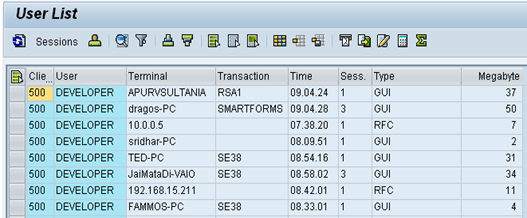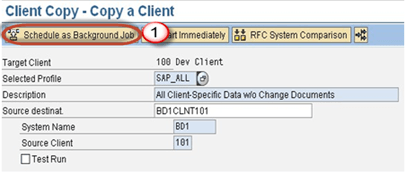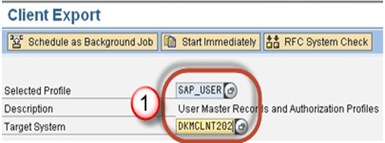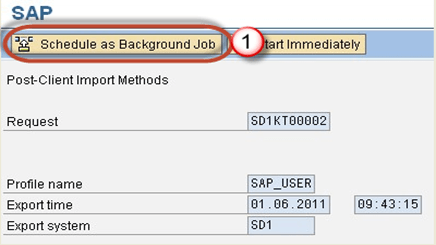SAP Kliendi koopia: kohalik, kaug, import/eksport
Kliendi koopia
Saame luua tühja kliendi SCC4-ga.Kuidas aga kliendis andmeid täita? "Vastus on kliendi koopia."
Kliendi koopia tähendab "kliendi spetsiifiliste andmete edastamine" samas eksemplaris (SID) või erinevate eksemplaride vahel (SID).
Kliendi kopeerimist saab teha kolme erineva meetodiga –
- Kohaliku kliendi koopia.
- Kaugkliendi koopia.
- Kliendi import/eksport.
Allpool kirjeldatakse lühidalt kliendi kopeerimismeetodite kohta.
Kohaliku kliendi koopia: - Seda meetodit kasutatakse kliendi kopeerimiseks samas eksemplaris (SID). Seda teeb T-kood SCCL.
Kaugkliendi koopia: -Seda meetodit kasutatakse kliendi kopeerimiseks erinevate eksemplaride (SID) vahel. Seda teostab T-kood SCC9.
Kliendi import/eksport: – Seda meetodit kasutatakse kliendi kopeerimiseks erinevate eksemplaride (SID) vahel. Seda teostab T-kood SCC8
Kliendi kopeerimine Eelsammud
Andmete vältimiseks vastuolud enne kliendikoopia käivitamist tuleb teha mõned eeltoimingud: -
1) Ühendage lahti ja lukustage ärikasutajad (SU10).Saate lõpetada süsteemi aktiivsete kasutajate seansi SM04. Kui kõik kasutajad on välja logitud, kontrollige, et süsteemis poleks tühistatud või ootel värskendustaotlusi.
2) Peatage kõik taustatööd
- Täitma SE38 nagu allpool toodud.
- Täitke programmi nimi tähega BTCTRNS1 nagu ülaltoodud joonisel.
- Vajutage Käivita.
3) Kohaliku koopia jaoks peab süsteemil olema piisavalt ruumi andmebaasis või tabeliruumis.
Kaugkoopia jaoks peab sihtsüsteemil olema piisavalt ruumi andmebaasis või tabeliruumis. Kontrollige ruumi, kasutades Tx db02.
4) Kliendi kopeerimisel tekkivate ebakõlade vältimiseks ei tohiks kasutajatel lubada lähtekliendis töötada.
5) rdisp/max_wprun_time parameeter tuleks muuta 2000 sekundiks kui a SAP soovitus. Kuigi kasutate paralleelseid protsesse ja plaanite tööd taustal, kasutatakse dialoogiprotsesse.
Kohaliku kliendi koopia
Kohaliku kliendi koopia tehakse kasutades Tkood SCCL.
Stsenaarium: -
- Lähteeksemplar ja klient := DKM-000
- Target Eksemplar ja klient := DKM-202
Step 1) Looge oma uue sihtkliendi jaoks kirje kasutades SCC4. Meie stsenaariumi kohaselt loome DKM-i süsteemis kliendi 202. Logige sisse sellesse äsja loodud sihtkliendisse (DKM-202) koos kasutajaga SAP* ja parooli vaikepääs.
Step 2) Käivitage T-kood SCCL.
Step 3)
- Valige soovitud profiil
- Sisestage lähteklient.
- sisene Descriptioon
Step 4) Vaikimisi käivitatakse kliendikoopia ühe protsessina. Üksikprotsess võtab palju aega. Jaotame ühe protsessi töökoormuse paralleelsete (mitme) protsesside vahel, mis vähendab kliendi kopeerimise aega.
- valima Minema menüüribalt.
- valima Paralleelne protsess. Andmebaasi võimsuse paremaks kasutamiseks kasutatakse paralleelseid protsesse
Step 5) Käivitage pikad protsessid alati taustarežiimis, mitte esiplaani/dialoogirežiimis. Tegelikult töötavad mõned protsessid taustal kiiremini.
Step 6) Kliendi kopeerimise logid on saadaval SCC3. Seisund – "Edukalt lõpetatud” tähendab, et kliendi koopia on lõpetatud.
Kaugkliendi koopia
See tehnika kasutab kaugfunktsiooni kõnet. RFC-d saate vaadata SM59-st. See tehnika sõltub võrgust, seega peab võrguühendus olema piisavalt tugev.
Stsenaarium: -
Lähteeksemplar ja klient := BD1-101
Target Juhtum ja klient := DKM-202
Step 1) Logige sisse sihtsüsteemi. Siin logime sisse DKM-i süsteemi. Looge uus sihtkliendi kirje (202), kasutades SCC4. Logige sellesse uude sihtkliendisse kasutajaga sisse SAP* ja vaikeparool "sooritama“.Siin logime sisse DKM-200 süsteemi.
Step 2) Käivitage tehingukood SCC9.
Step 3) Täitke põhiandmed vastavalt oma nõudele.
Step 4) Valige Parallel Process. Paralleelseid protsesse kasutatakse andmebaasi võimsuse paremaks kasutamiseks.
Step 5) Ajastage kliendi koopia taustal
Step 6) Kliendi kopeerimise logid on saadaval SCC3 nagu allpool toodud.
Kliendi import/eksport
Suure andmebaasi puhul on kaugkliendi koopia asemel soovitatav kasutada kliendi importi/eksporti.
Stsenaarium: -
Lähteeksemplar ja klient := PKT-300
Target Juhtum ja klient := DKM-202
See tehnika algab alati kliendist eksport samm
märkused: – Kliendi eksportimiseks peab failisüsteemis /usr/sap/trans_SID olema piisavalt ruumi.
Kuidas klienti eksportida?
Step 1) Logige sisse sihtsüsteemi (DKM). Looge oma uue sihtkliendi jaoks kirje kasutades SCC4. Logige sisse lähtesüsteemi/allikakliendisse (PKT).
2. samm) Enne kliendi importimist peate eksportima. Eksport ei ole midagi muud kui andmefailide ja kaasfailide edastamine lähtesüsteemi andmebaasist sihtsüsteemi impordipuhvrisse. Käivitage T-kood SCC8.
Step 3)
- Valige profiil
- Valige sihtsüsteem.
Step 4) Eksportimise ajastamine taustal
Step 5) Kui töö on täidetud, siis andmefailid ja profiilide kaasfailid PKT süsteemi andmebaasi kantakse üle DKV süsteemi impordipuhver. Kui impordime päringu ainult DKM-is, kajastub see andmebaasis DKV süsteemi.
Sõltuvalt valitud ekspordiprofiilist saab luua kuni 3 transporditaotlust:
- Taotlus PKTKO00151 sisaldab kliendiüleseid andmeid,
- Taotlus PKTKT00151 sisaldab kliendist sõltuvaid andmeid,
- Taotlus PKTKX00151 sisaldab ka mõningaid kliendist sõltuvaid andmeid.
Kuidas klienti importida?
Step 1) Logige sisse vastloodud sihtkliendisse (DKM-202), kasutades SAP* ja parooli pass.
Step 2) Alusta STMS_IMPORT tehing
Nagu allpool näidatud, avaneb impordijärjekord
Step 2) Valige kliendi ekspordiga genereeritud transpordipäringud. Impordi need transpordipäringud sihtkliendile.
Transporditaotlused tuleks importida järgmises järjestuses:
- Taotlege PKTKO00151
- Taotlege PKTKT00151
- Taotlege PKTKX00151
Süsteem tuvastab automaatselt, et need on kliendi ekspordi transpordipäringud, ja impordib automaatselt need 3 päringut.
Impordilogid on nähtavad STMS_IMPORT.
Samm 3) Impordijärgne etapp:
Kui import on tehtud, käivitage SCC7 kliendi impordijärgsete toimingute tegemiseks,
Ajastage impordijärgse töö taustal.
Step 4) Impordilogi on saadaval SCC3. Klient on edukalt imporditud.